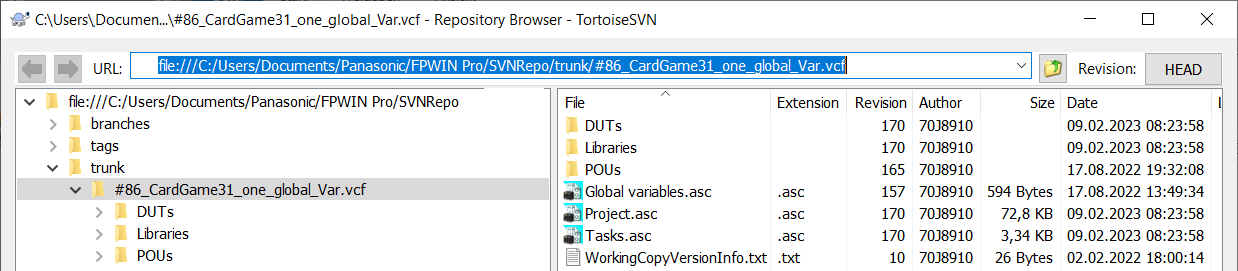Das folgende Beispiel beschreibt, wie ein Archiv für ein Projekt oder eine Benutzerbibliothek mit TortoiseSVN erstellt wird. Alle TortoiseSVN Befehle bleiben auf Englisch. Ihre Arbeitskopie und die Arbeitskopien aller anderen Benutzer sind mit dem Archiv verbunden. Mit der Hilfe des Archivs stehen alle Änderungen an einem Projekt oder einer Bibliothek allen Benutzern zur Verfügung.
Ändern Sie die Einstellungen von TortoiseSVN, sodass das Dateidatum auf das letzte Einspieldatum für alle Auscheck- und Aktualisierungsvorgänge gesetzt wird. Aktivieren Sie dazu unter das Kontrollfeld Set file dates to the 'last commit time.
Nehmen Sie diese Einstellung auch vor, wenn Sie ein anderes externes Versionsverwaltungssystem verwenden.
Das Projekt- oder Benutzerbibliotheksarchiv muss für ein Entwicklungsprojekt nur einmal erstellt werden. Benutzer, die sich an der Entwicklung des Projekts oder der Benutzerbibliothek beteiligen und Objekte austauschen möchten, müssen zuerst ihre Arbeitskopie aus diesem Archiv auschecken.
Der Zielordner zum Auschecken einer Bibliotheksarbeitskopie muss im Ordner "Libraries" der Arbeitskopie des Projekts angelegt werden, in dem die Bibliothek unter Versionsverwaltung entwickelt oder geändert wird. Ist der Ordner "Libraries" noch nicht vorhanden, muss dieser ebenfalls angelegt werden. Der Name der Benutzerbibliothek ist der Basisname der Bibliotheksarbeitskopie.
Fügen Sie NIEMALS eine Bibliotheksarbeitskopie oder die darin enthaltenen Ordner oder Dateien einer Projektarbeitskopie hinzu.
Vergewissern Sie sich vor der ersten Überarbeitung unter Versionsverwaltung, dass die Arbeitskopie den gewünschten Stand hat.
Projekt- oder Benutzerbibliotheksarchiv erstellen
Das Archiv mit dem Inhalt Ihrer Arbeitskopie ausfüllen